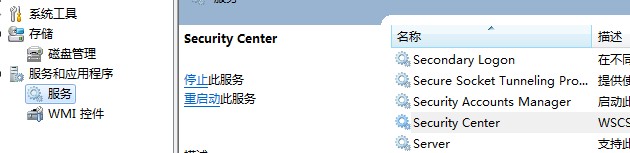|
win7系统电脑使用过程中有不少朋友表示遇到过win7系统安全中心服务启动的状况,当出现win7系统安全中心服务启动的状况时,你不懂怎样解决win7系统安全中心服务启动问题的话,那也没有关系,我们按照1.桌面上右击“计算机”-找到“管理”-“服务和应用程序”-“服务”-“security Center”服务就是windows安全中心服务了,双击打开它,点击启动即可。 2.运行中输入services.msc在服务选项卡中找Security Center服务项如果显示为“手动”或“禁用”将其改成启动延迟在按确定即可若出了错误1079:此服务的帐户不同于运行于同一进程的其他服务的帐户这样的方式进行电脑操作,就可以将win7系统安全中心服务启动的状况处理解决。这一次教程中,小编会把具体的详细的步骤告诉大家:
1.桌面上右击“计算机”-找到“管理”-“服务和应用程序”-“服务”-“security Center”服务就是windows安全中心服务了,双击打开它,点击启动即可。
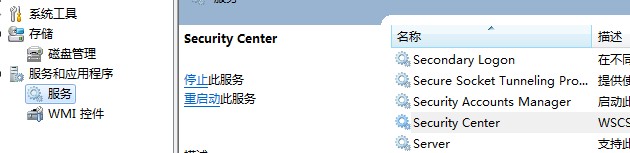
2.运行中输入services.msc在服务选项卡中找Security Center服务项如果显示为“手动”或“禁用”将其改成启动延迟在按确定即可若出了错误1079:此服务的帐户不同于运行于同一进程的其他服务的帐户
3.打开控制面板的管理工具服务,打开服务列表,选择在服务选项卡中找Security Center服务项(如下图),右键属性1.选择登录选项卡2.修改登录选项为本地系统帐户,然后应用。3.然后再将登录选项修改为指定账户4.浏览-高级-立即查找5.选LocalService项目在按确定 ,在下图单击应用 ,若提示键入密码的情况,请清空密码格单击应用。 |
 客服电话
客服电话
 APP下载
APP下载

 官方微信
官方微信